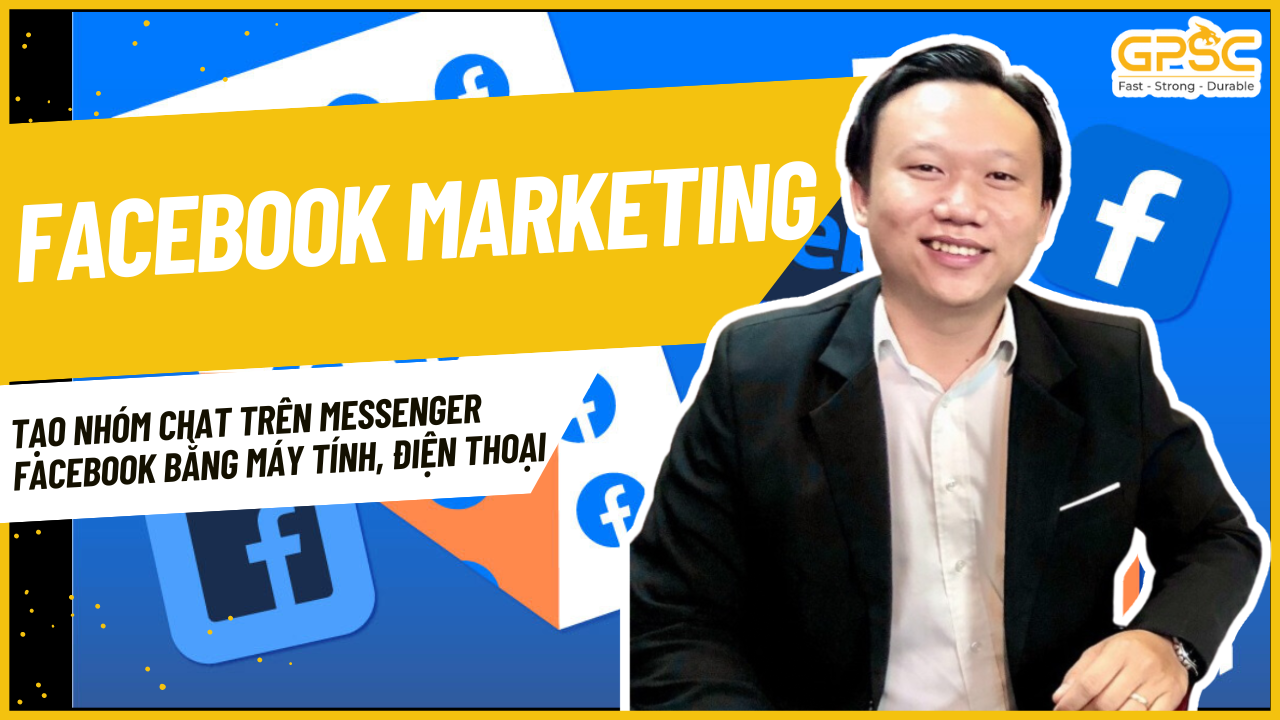
Cách tạo nhóm chat trên Messenger Facebook bằng máy tính, điện thoại
Messenger Facebook là một ứng dụng chat phổ biến cho phép người dùng tạo nhóm chat để kết nối với bạn bè hoặc những người có sở thích chung. Trong bài viết này, chúng ta sẽ tìm hiểu cách tạo nhóm chat trên Messenger Facebook thông qua máy tính và điện thoại.
Cách tạo nhóm trên Messenger bằng điện thoại
Để tạo nhóm chat trên Messenger bằng điện thoại, bạn chỉ cần làm theo các bước sau:
Bước 1: Vào ứng dụng Messenger, nhấn vào biểu tượng bút chì phía trên bên phải và chọn “Tạo nhóm mới”.
Bước 2: Chọn tài khoản Facebook muốn thêm vào nhóm và nhấn “Tạo”.
Bước 3: Đặt tên nhóm chat và nhấn “Lưu”.
Sau khi tạo nhóm trên Messenger, bạn có thể thay đổi ảnh đại diện và thêm thành viên mới vào nhóm.
Cách tạo nhóm trên Messenger bằng máy tính
Để tạo nhóm chat trên Messenger bằng máy tính, bạn làm theo các bước sau:
Bước 1: Truy cập Messenger trên máy tính
Đăng nhập tài khoản Facebook của bạn trên máy tính.
Bước 2: Nhấn vào biểu tượng hình bút bên góc phải và nhập tài khoản muốn tạo
Bên góc phải, có biểu tượng hình bút chì, bạn chỉ cần nhấn vào đó để “viết tin nhắn mới”.
Bước 3: Gửi tin nhắn bất kỳ đến nhóm chat
Sau khi đã chọn thành viên cần lập nhóm chat trên Messenger, bạn có thể gửi tin nhắn bất kỳ đến nhóm chat.
Lưu ý: Trong trường hợp bạn muốn thêm thành viên vào nhóm đã tồn tại, chỉ cần vào phần cài đặt trên cửa sổ cuộc trò chuyện (biểu tượng răng cưa), chọn “Add Friends to Chat”.
Đó là cách tạo nhóm chat trên Messenger bằng máy tính. Tiếp theo, chúng ta sẽ tìm hiểu cách xóa nhóm chat trên Messenger.
Xóa nhóm chat Messenger trên máy tính
Nếu không muốn ở lại cuộc trò chuyện nữa, bạn có thể vào phần cài đặt nhóm chat (biểu tượng bánh răng cưa) và chọn “Rời khỏi nhóm” hoặc “Xóa”.
Tuy nhiên, nếu bạn chỉ xóa nhóm, bạn vẫn sẽ nhận được thông báo khi có thành viên khác gửi tin nhắn.
FAQ
-
Q: Có thể thêm bạn bè vào nhóm sau khi tạo group chat trên Facebook không?
- A: Bạn có thể thêm bạn bè bất kỳ lúc nào bạn muốn. Thậm chí các thành viên khác (không trực tiếp tạo group) cũng có thể thêm thành viên.
-
Q: Là thành viên nhóm chat, làm thế nào để tắt thông báo?
- A: Bạn có thể tắt thông báo bằng cách mở group chat lên, nhấn vào tên group, chọn Thông báo và tắt thông báo.
-
Q: Có thể tag bạn bè trong group chat không?
- A: Ứng dụng Facebook Messenger cho phép bạn tag bạn bè trong group chat. Bạn chỉ cần gõ @ tên người đó và Messenger của đối phương sẽ hiển thị thông báo.
Cách tạo nhóm chat trên Facebook group
Bạn cũng có thể tạo nhóm chat trên Messenger từ một nhóm Facebook nhỏ không quá 250 thành viên. Đây là tính năng thú vị để kết nối với những người có chung sở thích hoặc chủ đề trò chuyện.
Cách lập group chat từ nhóm Facebook
Trong danh sách tính năng phía tay trái trên Messenger, chọn “Chats” và nhấn “Create Chat”. Đặt tên nhóm chat, chọn thành viên và nhấn “Create”.
Bây giờ bạn đã biết cách tạo group chat trên Facebook!
Xem và tham gia nhóm chat
Bạn có thể xem tất cả nhóm chat trong thanh “Chats”. Đối với nhóm chat mà bạn tạo, bạn sẽ thấy tên nhóm, tin nhắn cuối cùng và ngày tạo. Bạn cũng có thể tham gia nhóm chat do các thành viên khác tạo.
Các thành viên khác trong nhóm cũng có thể xem tất cả nhóm chat trong thanh “Chats”. Họ có thể xem tên nhóm, tên thành viên và có quyền tham gia hoặc tạo nhóm riêng.
Nếu ai đó tạo group chat, thông báo sẽ hiển thị trên nhóm và thành viên khác có thể nhấn vào “View Chat” để xem và tham gia nếu muốn.
Trong “Chats”, bạn có thể xem tất cả nhóm chat hiện có. Nhấp vào “View” để mở nhóm chat của bạn và nhấp “Close” để đóng lại. Nếu đóng khung chat, bạn sẽ không thể gửi hoặc nhận tin nhắn, và nhóm chat sẽ không hiển thị trong nhóm trừ khi bạn tìm kiếm trong Messenger.
Một số tính năng quản lý nhóm Messenger
Đổi tên nhóm
- Bước 1: Trong tin nhắn chat của nhóm, nhấn vào biểu tượng “i” ở phía bên phải trên cùng của group chat.
- Bước 2: Nhấn vào tên nhóm và đổi tên nhóm của mình.
Xem thành viên nhóm
- Bước 1: Nhấn vào biểu tượng “i” ở góc phải phía trên màn hình.
- Bước 2: Nhấn chọn xem thành viên nhóm.
Chặn thành viên nhóm
- Bước 1: Chọn “Xem thành viên nhóm”.
- Bước 2: Bấm chọn thành viên muốn chặn.
- Bước 3: Nhấn chọn “Chặn”.
Kể từ đó, thành viên đó sẽ không thể gửi tin nhắn đến nhóm nữa.
Đặt biệt danh cho các thành viên
- Bước 1: Nhấn vào “i” bên góc phải màn hình của group chat.
- Bước 2: Nhấn vào “Biệt danh”.
- Bước 3: Chọn tên thành viên bạn muốn đặt biệt danh và đặt biệt danh cho họ.
- Bước 4: Nhấn “Đặt” để hoàn thành.
Rời khỏi nhóm
- Bước 1: Vào “i”.
- Bước 2: Nhấn vào “Rời khỏi nhóm”.
- Bước 3: Nhấn “Rời khỏi nhóm” một lần nữa để xác nhận.
Xóa nhóm
Messenger không có tính năng xóa nhóm, vì vậy nếu bạn là thành viên của nhóm, bạn có thể chọn rời khỏi nhóm. Nếu bạn là quản trị viên, bạn cần xóa tất cả thành viên trong nhóm trước khi rời khỏi nhóm. Sau đó, nhóm của bạn sẽ không còn tồn tại.
Khoảng cách địa lý không còn là vấn đề với các cách tạo nhóm chat trên Messenger Facebook. Ứng dụng Messenger đã và đang hỗ trợ rất tốt tính năng này. Vì sự tiện lợi này, ngoài Skype, Zalo, Gmail, GTV cũng sử dụng Messenger để trao đổi thông tin khi có yêu cầu từ khách hàng.
Nếu bạn có thắc mắc về các bước thực hiện, hãy để lại bình luận và chia sẻ với chúng tôi ngay nhé!
Nguồn tham khảo: link